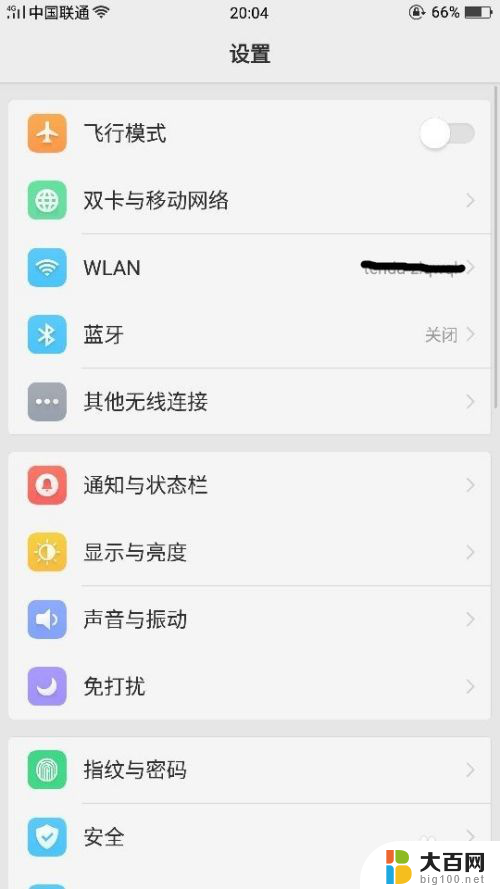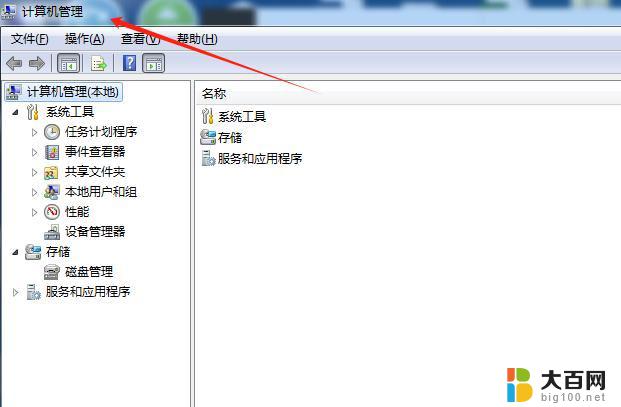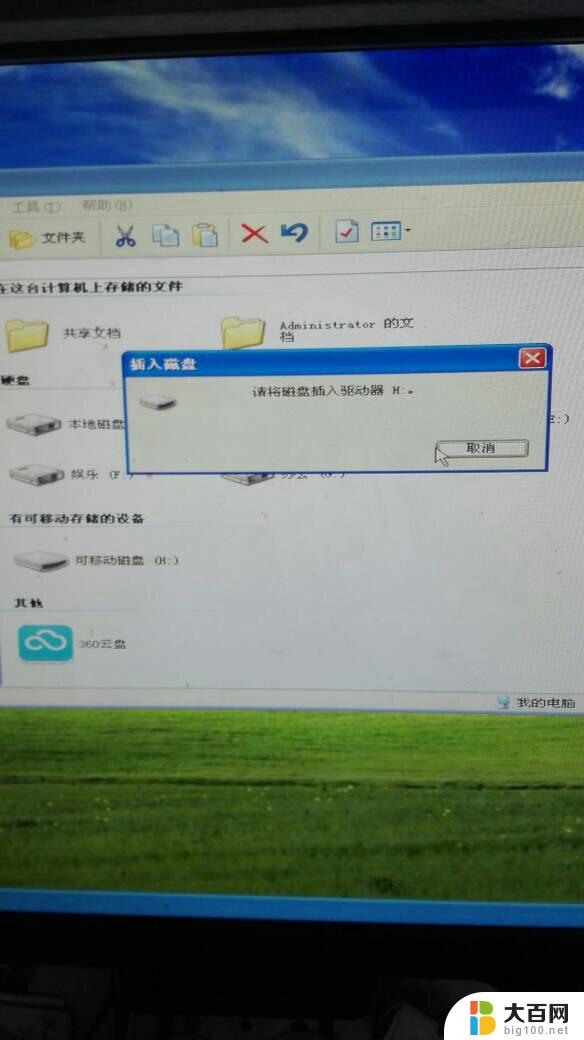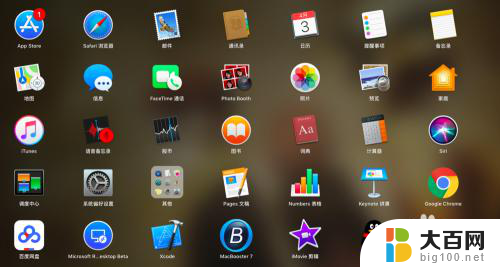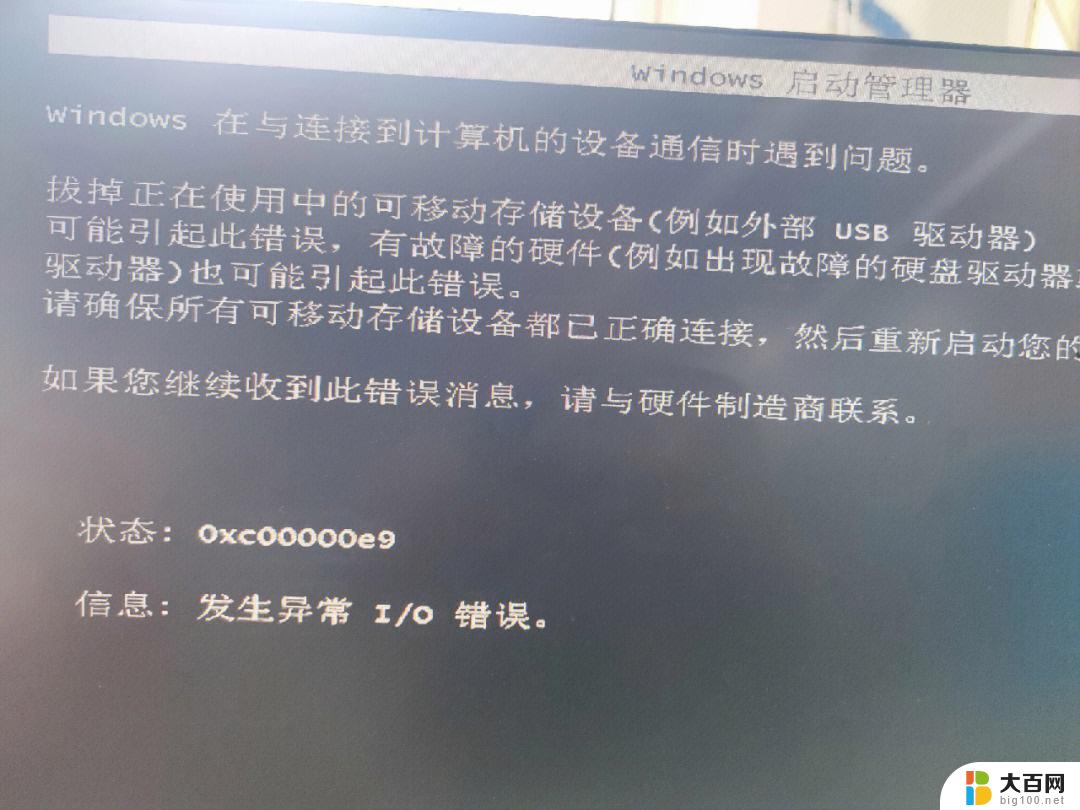u盘电脑不能读取 电脑无法识别U盘的解决方法
更新时间:2024-01-08 10:54:19作者:jiang
在现代社会U盘已经成为我们日常生活中不可或缺的存储工具之一,随着使用时间的增长,我们有时可能会遇到一个令人沮丧的问题 - 电脑无法识别U盘。当我们连接U盘到电脑时,却发现电脑无法读取它,这让我们感到困惑和失望。幸运的是这个问题并不是无解的。在本文中我们将讨论一些解决方法,以便您能够解决电脑无法识别U盘的困扰,恢复对宝贵数据的访问与利用。
方法如下:
1.我们插入U盘发现电脑没有显示U盘。
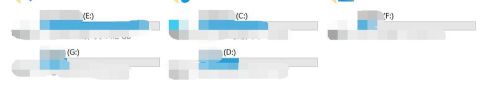
2.打开电脑,右键【管理】。

3.在管理中,点击【设备管理器】。
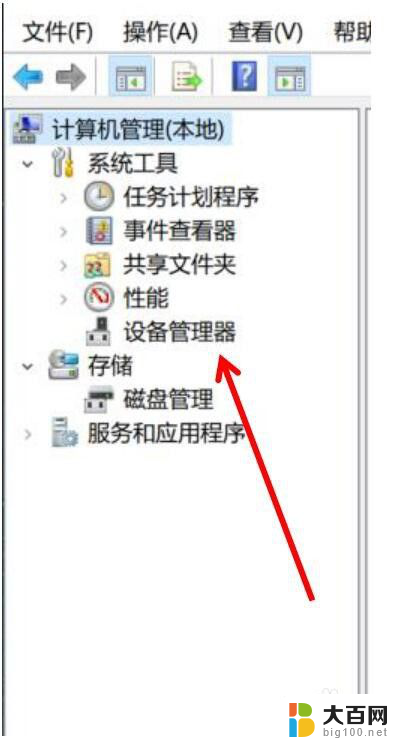
4.在设备管理器中找到【通用串行总线控制器】。
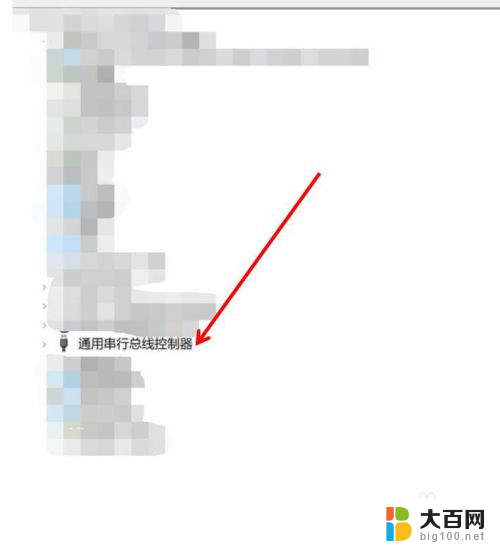
5.打开左边小箭头,找到【USB大容量存储设备】。根据自己U盘名字定。
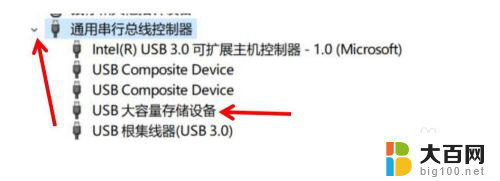
6.右键点击【卸载设备】,之后拔出U盘。再插入一次。

7.电脑又读取出U盘了。
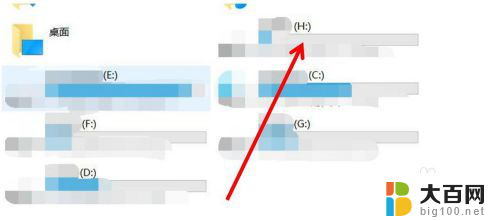
以上是所有关于U盘电脑无法读取的内容,如果您遇到这种情况,可以按照以上方法解决,希望对大家有所帮助。